아주 좋은 단축키를 소개하고 싶습니다. 일반적으로 iPhone이나 iPad의 배터리 성능을 확인하려면 외부 프로그램을 사용합니다. PC나 Mac이 필요하지만 설치가 번거로울 수 있습니다. 그래서 많은 사람들이 iOS 설정의 분석 데이터에서 배터리 정보를 찾아 확인하고 있습니다. 이 방법의 단점은 분석 데이터가 너무 많다는 것이다. 배터리 부분만 확인한다고 해서 각 부분을 찾을 수는 없습니다. 그래서 이를 빠르게 검색하고 최종 결과를 얻을 수 있는 지름길이 있습니다. 함께 살펴보시죠 아이폰 배터리 성능과 사이클 횟수 확인해보세요

RoutineHub – 배터리 확인배터리 성능 및 사이클 확인 바로가기routinehub.co


바로가기 다운로드 주소는 위와 같습니다. 국내 개발자가 만든 바로가기 입니다 여기 들어가서 바로가기 받기를 누르면 바로가기 다운로드 창이 뜹니다. +바로가기 추가 버튼을 눌러 등록하세요!

바로가기 버튼만 탭하면 제대로 실행되지 않습니다.
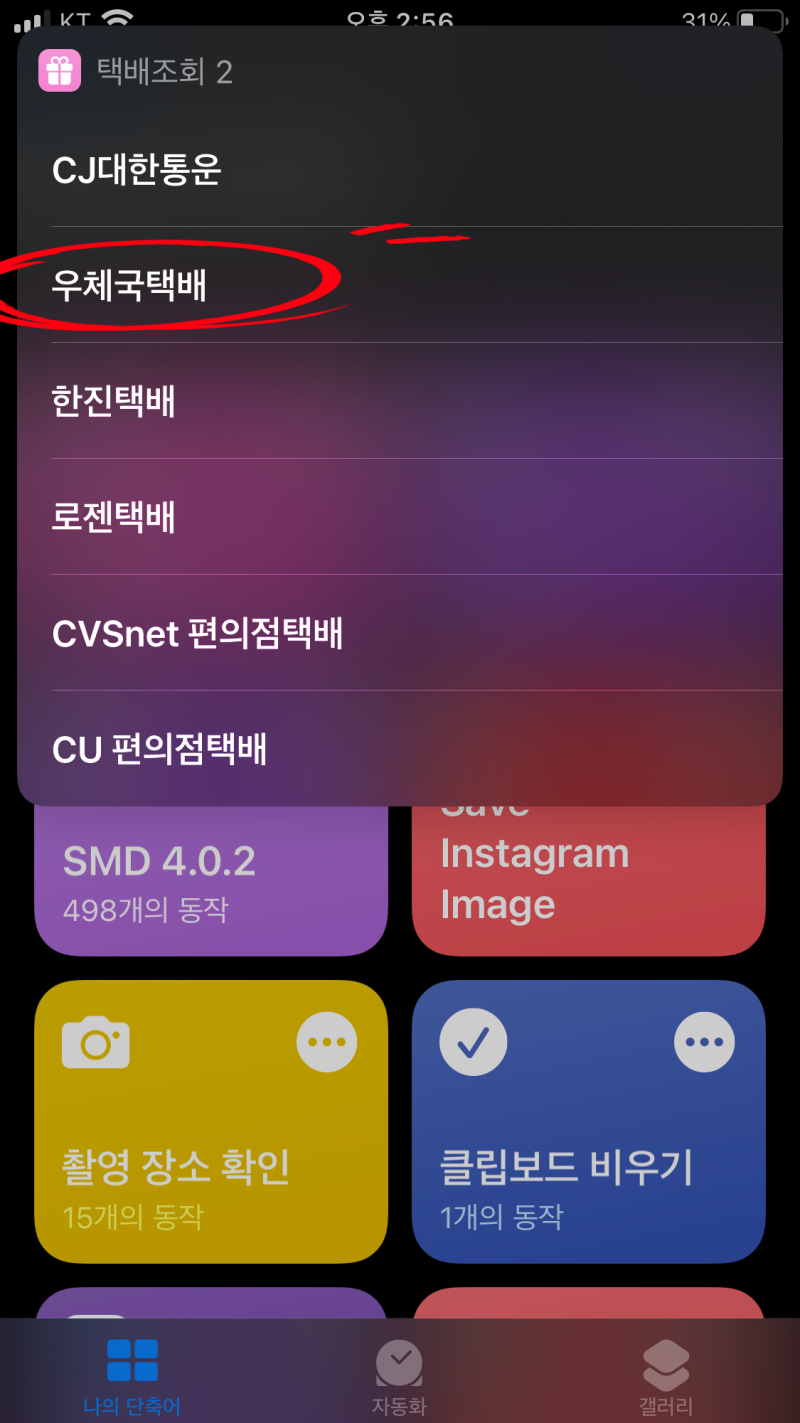
단축키를 사용하는 것은 단지 적절한 버튼을 탭하는 것만이 아닙니다. 분석의 데이터에 대해 바로가기를 실행해야 합니다. 이 부분을 살펴보겠습니다.
먼저 iOS 설정 – 개인정보 및 보안 – 분석 및 개선 – 분석 데이터로 이동하세요. ‘분석자료에 들어갔는데 자료가 없나요? 이는 Analytics & Enhancements에서 ‘iPhone 및 Watch Analytics 공유’가 활성화되어 있지 않기 때문입니다. 토글을 켜고 며칠(약 1일?) 사용하면 분석데이터가 쌓이게 됩니다.
데이터가 있으면 Analytics에 데이터 파일이 있습니다.
그러면 바로가기가 해당 파일을 읽습니다. 그리고 장치 선택 창이 나타납니다. 장치를 찾아 탭하세요! 이후 콘텐츠 권한 창이 나타나면 한 번 허용하거나 항상 허용할 수 있습니다.
그런 다음 분석되어 날짜, 최대 배터리 성능 및 사이클 횟수가 명확하게 표시됩니다. 너무 편리하네요 흥미로운 점은 최대 성능과 계산된 성능에 관한 부분입니다. 최대 성능은 iOS 설정 – 배터리 – 배터리 성능 상태 및 충전 탭에 표시된 것과 동일한 최대값을 나타냅니다. 제 iPhone 14 Pro는 2년이 넘었고 현재 87%입니다. (새폰의 경우 100%를 넘을 수도 있다고 합니다. 그 이유는 기본 내장 최대치가 아마 100%를 넘을 것으로 예상되는데, 사용자 노출에서는 100%로 표시되기 때문일 수도 있을 것 같습니다. 보수적인 배터리 조정이라고 할까요?)
iPhone 설정의 배터리 상태 표시
계산된 성능은 설계 배터리 용량과 현재 최대 남은 용량을 기준으로 계산된 것으로 보입니다. 이 부분은 현실적이지 않을까 싶습니다. 하지만 이 수치가 Apple A/S 센터에서 실제로 측정한 배터리 성능 값과 동일하다고 보장할 수는 없습니다. 그래도 특별한 프로그램 없이 바로가기를 통해 이렇게 상세한 데이터를 얻을 수 있다는 점은 확실히 편리하다. 다들 꼭 해보셨으면 좋겠습니다!
참고로 공식 Apple 배터리 교체를 수행하려면 배터리가 80% 미만으로 떨어져야 하며 이는 Apple 자체 진단을 통해 결정되어야 합니다. 즉, 제가 측정해서 79%라고 해도 센터에서 80이 넘었다고 하면 받아들여지지 않을 수도 있습니다. 그리고 14% 기준 교체가격은 146,000원… 배터리 가격을 더 내려주세요…